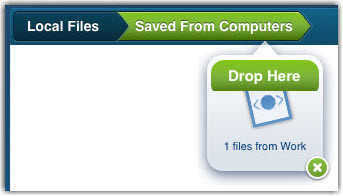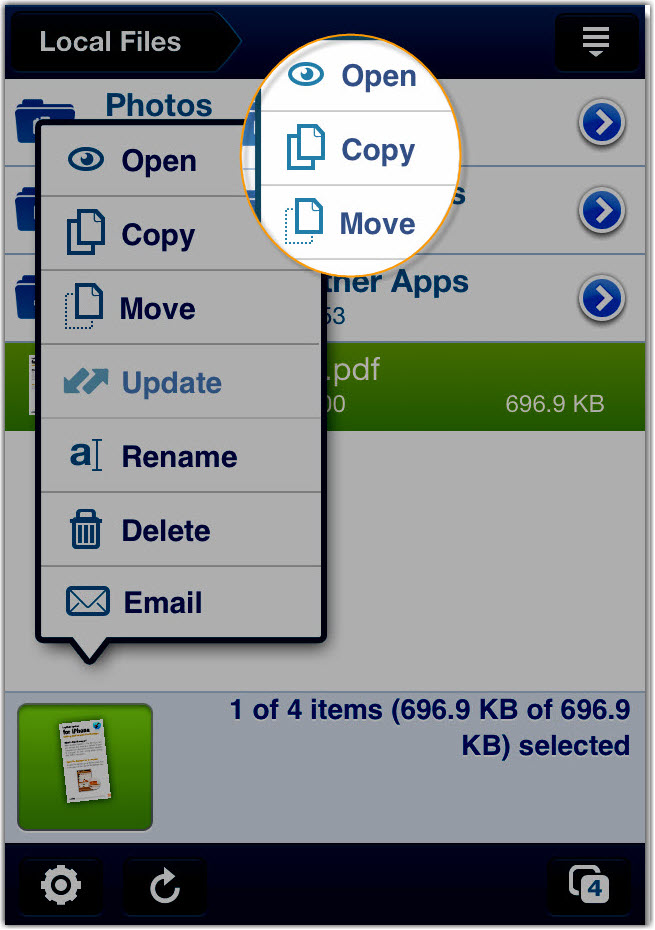Transferir archivos con el administrador de archivos en LogMeIn Pro
Transferir archivos entre ordenadores y dispositivos móviles es tan fácil como seleccionar los archivos y arrastrarlos a la carpeta adecuada. También puede optar por usar las opciones adecuadas en la barra de herramientas del gestor de archivos.
Transferir archivos entre ordenadores
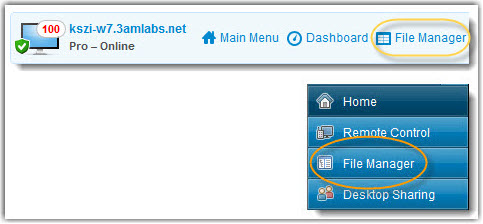
| Opción | Icono | Acceso directo | Descripción |
|---|---|---|---|
| Copie | Ctrl+C | Copie el archivo o la carpeta seleccionados de la ubicación existente a la nueva ubicación seleccionada. El archivo o carpeta copiado se encuentra ahora en ambas ubicaciones. | |
| Mueva |  |
Ctrl+X | Corte un archivo o carpeta de la ubicación existente y muévalo a la nueva ubicación. El archivo o carpeta movido se encuentra ahora sólo en la nueva ubicación. |
| Sincronice | Ctrl+S | Actualice las carpetas actuales al cliente y al host para que su contenido sea el mismo. Los archivos y carpetas que sólo existen en un lado se copian normalmente. Si ambas carpetas contienen uno o varios archivos diferentes en el cliente y en el host, se copiará la versión más reciente que sea la que tenga la fecha de modificación más reciente. Las carpetas deben estar abiertas, no simplemente seleccionadas. |
|
| Replicar | Ctrl+R | Los archivos y carpetas que no existen en la carpeta de destino se copian normalmente. Los archivos que ya existan en la carpeta de destino se transferirán diferencialmente desde la carpeta de origen. Si una carpeta de destino contiene un archivo o una carpeta que no existe en el origen se eliminará del destino. Esto resulta muy útil si actualiza la carpeta de origen y desea trasladar esos cambios a la de destino. |
Navegue y ordene archivos utilizando el administrador de archivos en LogMeIn Pro
A las opciones de navegación y clasificación se accede a través de un menú desplegable en la barra de herramientas del Gestor de archivos. Hay teclas de accesos directos disponibles para cada elemento.
| Opción | Acceso directo (cliente de Windows) | Descripción |
|---|---|---|
| Actualice | F5 | Refresca las carpetas tanto en el ordenador cliente como en el host. |
| Arriba | Retroceso | Se desplaza al directorio padre. |
| Lista de unidades | Ctrl+Espacio atrás | Muestra las unidades raíz disponibles en el ordenador seleccionado. |
| Seleccione la unidad izquierda | Alt+F1 | Seleccione la unidad de disco que desea ver en el panel izquierdo de la ventana del administrador de archivos. |
| Seleccione la unidad correcta | Alt+F2 | Seleccione la unidad de disco que desea ver en el panel derecho de la ventana del administrador de archivos. |
| Ir a la carpeta... | Ctrl+G | Abre un cuadro en el que puede escribir el nombre de una carpeta o directorio específico que desee ver. |
| Ordenar por nombre | Ctrl+1 | Ordena el contenido del directorio por nombre de archivo. |
| Ordenar por tipo | Ctrl+2 | Ordena el contenido del directorio por tipo de archivo. |
| Ordenar por tamaño | Ctrl+3 | Ordene el contenido del directorio por tamaño de archivo. |
| Ordenar por fecha | Ctrl+4 | Ordena el contenido del directorio por la fecha en que los archivos fueron modificados por última vez. |
| Mostrar... | Seleccione Mostrar carpetas para todos los usuarios, Mostrar archivos ocultos, y/o Mostrar archivos del sistema en cualquier combinación. |
Editar archivos utilizando el administrador de archivos en LogMeIn Pro
Se accede a las opciones de edición en la barra de herramientas del administrador de archivos o haciendo clic con el botón derecho en un archivo. Cada opción tiene disponibles accesos directos.
| Opción | Icono (cliente de Windows) | Acceso directo (cliente de Windows) | Descripción |
|---|---|---|---|
| Crear carpeta | Ctrl+N | Cree una nueva carpeta en la ubicación seleccionada | |
| Cambiar nombre | F2 | Cambie el nombre de un archivo o una carpeta seleccionados. | |
| Eliminar | Eliminar clave | Elimine un archivo o una carpeta seleccionados. |
Seleccione archivos utilizando el administrador de archivos en LogMeIn Pro
A las opciones de selección de archivos se accede desde la barra de herramientas del Gestor de archivos. Cada opción tiene disponibles accesos directos.
| Opción | Icono (cliente de Windows) | Acceso directo (cliente de Windows) | Descripción |
|---|---|---|---|
| Seleccionar archivos |  |
+ (en el teclado numérico) | Abre un cuadro de diálogo que puede utilizar para seleccionar varios archivos |
| Deshacer selección de archivos |  |
- (en el teclado numérico) | Abre un cuadro de diálogo que puede utilizar para borrar los archivos seleccionados |
| Seleccionar todos | Ctrl+A | Selecciona todos los archivos en la ubicación actual | |
| No seleccionar ninguno | Ctrl+- (en el teclado numérico) | Borra toda la selección en la ubicación actual | |
| Invertir selección | * (en el teclado numérico) | Cambia el estado de selección actual a su opuesto (se borran los elementos seleccionados y se seleccionan los elementos sin seleccionar) |
La siguiente lista contiene ejemplos de cómo usar la función selector de archivos del Gestor de archivos:
| Qué seleccionar | Sintaxis del selector de archivos |
|---|---|
| Seleccionar todos los archivos. | * |
| Seleccionar todos los archivos y carpetas. | \* |
| Seleccionar todos los archivos .exe de un directorio. | *.exe |
| Seleccione todos los archivos y carpetas y, a continuación, cancele la selección de todos los archivos .jpg.
Important: Solo puede cancelar la selección de directorios completos, no de archivos que se encuentren dentro de directorios.
|
|
Solución de problemas de unidades de red asignadas que no se muestran en el administrador de archivos
En la mayoría de los casos, se produce porque se ha asignado a la unidad durante una sesión de control remoto o se asignaba mediante un script de inicio de sesión.
Para que las unidades asignadas aparezcan en el gestor de archivos, primero debe iniciar sesión con un nombre de usuario y una contraseña de Windows que tengan las unidades asignadas a la cuenta. Si su unidad se asigna mediante un script de inicio de sesión, tendrá que asignar manualmente la función. Para hacerlo esto:
- En Windows Explorer, seleccione Tools y, a continuación, Mapear una unidad de red.
- Asigne el cursor a la unidad como quiera.
- Asegúrese de marcar la casilla que dice “Vuelva a conectar al iniciar sesión”.
- Reinicie el host.
Esto es necesario porque el host solo responde a los dispositivos de red cuando se inicia. Además, si utiliza un código de acceso para acceder al ordenador de forma remota, no podrá ver las unidades asignadas. En lugar de usar el nombre de usuario y la contraseña de Windows a los que se asignan las unidades. Puede hacerlo seleccionando Más en la pantalla del código de acceso. Una vez que haya alcanzado los requisitos anteriores, sus unidades deben aparecer en el Gestor de archivos.
Para obtener información más detallada sobre cómo asignar una unidad de forma manual en Windows, consulte: http://support.microsoft.com/KB/308582
Si recibe un " error (3)" al intentar acceder a una unidad asignada mediante el Gestor de archivos, primero compruebe que la unidad esté disponible mediante el control remoto normal.
- Abrir Mi equipoy anote el nombre compartido (compartiendo el equipo).
- Conectarse con el Gestor de archivos.
- En el campo de la ruta, escriba manualmente la ruta: \computername\share.
Transferir archivos en un dispositivo iOS
Esto es lo que puede hacer en el Gestor de archivos en iOS.
| Acción | Descripción |
|---|---|
| Abra Archivos locales | Pulse Local para ver archivos que están disponibles en su teléfono o tablet. |
| Abra el Gestor de archivos | Pulse pulse el ordenador al que desea conectar. |
| Ver un archivo | Para abrir un archivo, pulse la opción.
En la mayoría de dispositivos debería poder abrir estos tipos de archivos comunes:
|
| Acceder a carpetas | Para ver el contenido de una carpeta, pulse la tecla. |
| Volver un nivel | Para retroceder, toque un nombre de carpeta en la parte superior de la página. |
| Otras opciones | Añadir una carpeta nueva, ordenar los archivos en una carpeta o seleccionar varios archivos de una carpeta. |
Copiar archivos de un dispositivo iOS a un ordenador o a la nube
Puede transferir archivos y carpetas desde su móvil o tableta a su PC o Mac.
Copiar archivos a un dispositivo iOS
Podrá transferir archivos y carpetas desde su ordenador o servicio de nube a su móvil o tableta.
Compartir archivos desde un dispositivo iOS
Puede enviar archivos por correo electrónico desde la carpeta Archivos locales del dispositivo.
Transferir archivos en un Android dispositivo
Esto es lo que puede hacer en el Gestor de archivos en Android.
| Acción | Descripción |
|---|---|
| Abra Archivos locales | Pulse la página Archivos locales para ver los archivos disponibles en su teléfono o tableta.
Tip: Para copiar fotos del teléfono a un ordenador remoto, pulse Examinar y navegue hasta la carpeta Cámara del teléfono. En Android, generalmente es la carpeta DCIM\Camera del almacenamiento interno de su teléfono.
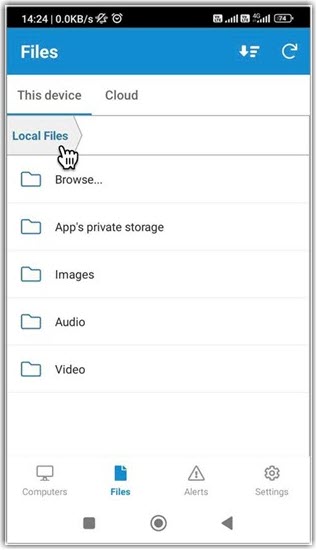 |
| Abra el Gestor de archivos | Pulse el icono Ordenadores, pulse un ordenador y, a continuación, pulse el botón Administrador de archivos.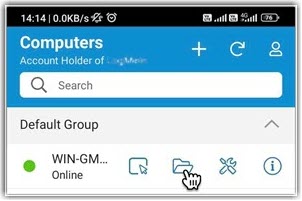 |
| Ver un archivo | Para abrir un archivo, pulse la opción.
En la mayoría de dispositivos debería poder abrir estos tipos de archivos comunes:
|
| Acceder a carpetas | Para ver el contenido de una carpeta, pulse la tecla. |
| Volver un nivel | Para retroceder, toque un nombre de carpeta en la parte superior de la página. |
| Otras opciones | Añadir una carpeta nueva, ordenar los archivos en una carpeta o seleccionar varios archivos de una carpeta. |
Copiar archivos de un Android dispositivo a un ordenador o a la nube
Puede transferir archivos y carpetas desde su móvil o tableta a su PC o Mac.
Copiar archivos a un Android dispositivo
Podrá transferir archivos y carpetas desde su ordenador o servicio de nube a su móvil o tableta.
Compartir archivos desde un Android dispositivo
Puede enviar archivos por correo electrónico desde la carpeta Archivos locales del dispositivo.